
ワードでの文字寄せに空白を使っていませんか?
ワードでの文字寄せ、空白で行っていませんか?
パソコンって、ワード以外でも空白はエラーを起こしがちになります。
その為に、「左揃え」「中央揃え」「右揃え」「インデント」という機能が付いていますので、是非利用するようにしましょう。
「タブ」機能も文字寄せが素早くでき、よく使う機能です。
タブは、キーボードにある「Tabキー」を使って行います。ワード以外でよく使うシーンは、アマゾンなどの通販サイトでアカウント登録する際、名前/住所などの欄をTabキーを押す事で次の枠に飛ばして効率よく文字入力を行うなどに使われていますよね。「飛ばす」という意味の方がしっくりくる機能です。
文字間を飛ばす Tab
まずは、以下のような文章があったとします。

日時や集合の文字の後に、間を空けて読みやすくしたいと思います。

赤枠の箇所を空けて文章を読みやすくしたい!
こんな時にスペースキーを2回押して空白を入れて間をあける使い方をする人が多いです。
これをすると起こる現象が、空白後の文字頭が揃わないというもの。空白を入れるからこそ起きる現象です。
こんな時には「Tab」でさっと文字を飛ばしてしまいます。
Tabを使う
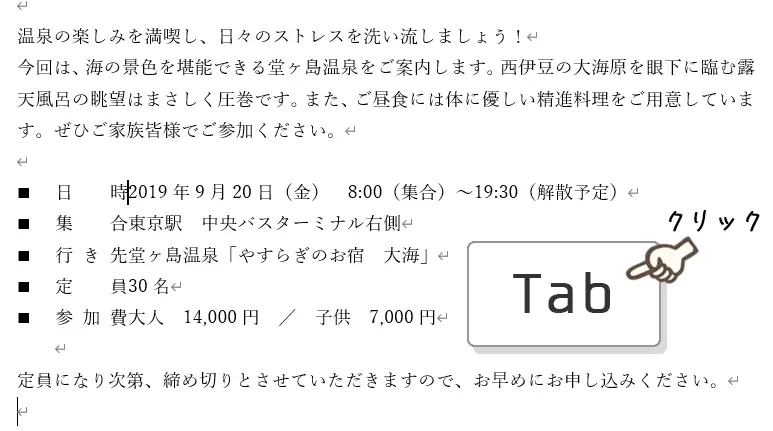
空白を入れたい箇所に、カーソルを用意してキーボードの「Tabキー」を押してみましょう! 簡単に文字が移動します。

各行の空白を入れたい箇所で同じ作業をすると、全てが綺麗に飛ばされた位置で揃っています。
Tabの初期設定では、「Tabキーを押すと4の倍数文字に飛ぶ」という仕組みになっています。空白を空けたい文字数が6文字からなので、一番近い4の倍数文字数まで文字が飛ばされたという事です。
ちなみに連続して「Tabキー」を押すと、

8文字の次の4の倍数、すなわち12文字目に飛ばされます。
これがTabの仕組みです。
4の倍数でない箇所に飛ばしたい場合は?
いつも4の倍数の箇所が良いとは限りません。
自分で決めた位置に文字を飛ばすにはどうしたらいいのでしょうか?
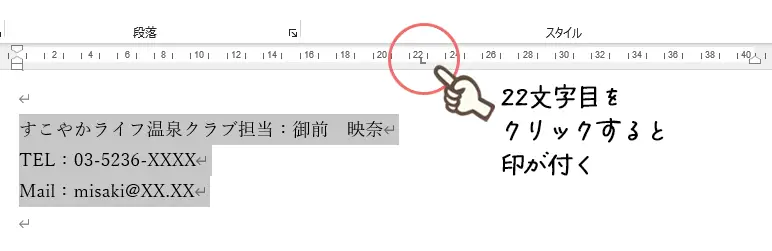
任意の場所に文字を飛ばしたい文章をドラッグで選択しておきます。
続いて、ルーラーの飛ばしたい文字数の箇所をクリックします。
※今回は22文字にしました。
ルーラーになにやら「印」が付きました。
これで設定はOKです。
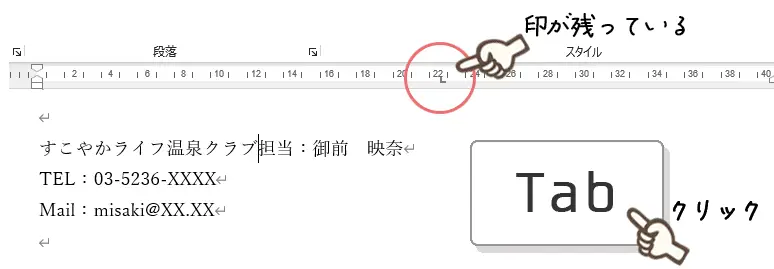
飛ばしたい位置にカーソルを用意して、「Tabキー」を押すと22文字の箇所に一度で飛んでいきます。
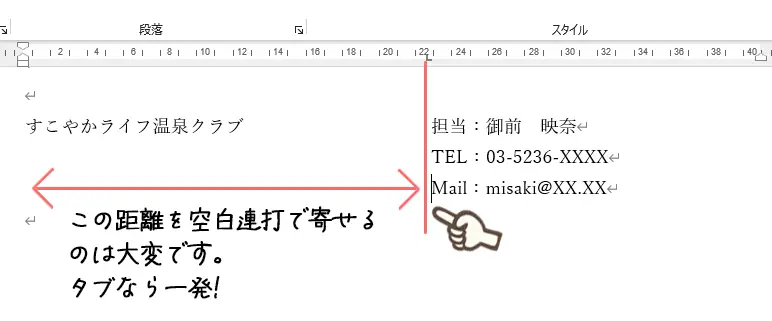
選択した行にTabを指定しているので、飛ばしたい位置が違っても22文字の箇所に飛ばされます。
※TELとMailの行は先頭から飛ばしています。
Tabの細かな設定
Tabの設定は、リボンメニューの中には表示されていません。
ホーム→段落領域→詳細ボタン→タブの設定を押すと表示されます。
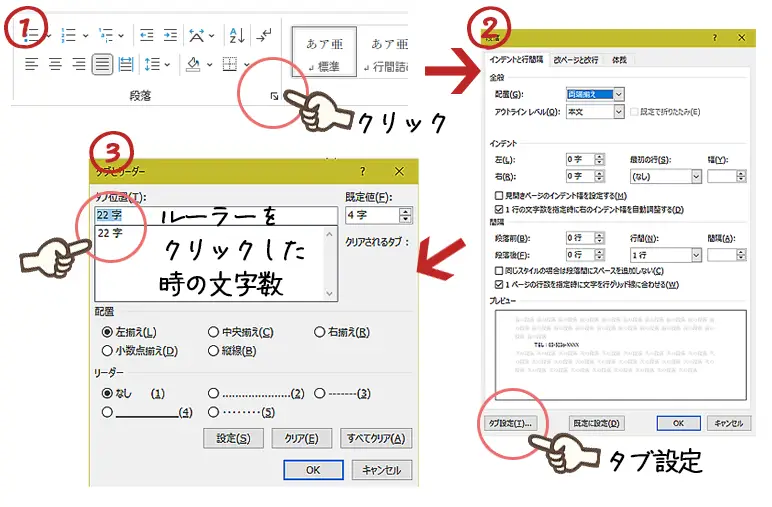
かなり奥にタブの設定画面はあります。
開いてみると、タブの位置や初期設定の「4の倍数分飛ばす」も変更可能です。
まとめ
「空白を入れて寄せる」という行為は、単語の間ならOKです。例えば「場所」→「場 所」のような時ですね。
その他の時には、作業が複数ある時は特に時間がかかるし、文字頭が揃わないという現象が起こります。
便利な機能を用意してくれているので、是非利用しましょう!













